Как добавить сайт в Яндекс Вебмастер [инструкция]
В статье пошагово расскажем, как добавить сайт в Яндекс Вебмастер — бесплатный сервис для анализа ресурса, отслеживания индексации и статистики посещения.
Вы научитесь пользоваться дополнительными возможностями сервиса, которые ускорят обход поисковыми роботами новых страниц или помогут найти технические ошибки.
Регистрация сайта в Yandex Webmaster
Для добавления сайта необходим активный аккаунт в Яндексе. Если вы пользуетесь электронной почтой от этой компании, можно взять логин и пароль от нее. Если учетной записи еще нет, придется зарегистрироваться.
3 шага для регистрации сайта в сервисе:
- Зайдите в Яндекс Вебмастер и авторизуйтесь.
- Нажмите ссылку «Добавить новый сайт» внизу формы, указанной на примере (1). Или воспользуйтесь «+» в самом верху страницы.
- Добавьте сайт. В строке ввода впишите URL сайта (2) и нажмите кнопку «Добавить» (3).
Обратите внимание:
- прописывайте домен с указанием https, если на сайте включен ssl-сертификат;
- прописывайте только тело домена без https, если ssl-сертификат не подключен к добавляемому сайту;
- никогда не прописывайте домен с www.

Чтобы иметь права на управления добавленным сайтом, важно их подтвердить. Для этого перейдите на вкладку «Права доступа» → «HTML-файл». Загрузите файл верификации (4), не переименовывая и ничего не меняя в нем. Его нужно разместить в корень сайта.
Файл обязательно должен быть доступен: всегда проверяйте, открывается ли указанная ссылка. (5)
Нажмите кнопку «Проверить» (6). Если что-то пойдет не так, сервис выдаст ошибку. Исправите ее, и сайт будет добавлен. Проверка занимает до 2-х дней.
Если описанным выше способом не удалось подтвердить права, воспользуйтесь добавлением кода в шаблон. Для этого во вкладке «Права доступа» нажмите на кнопку «Мета-тег». В открывшемся окне появится строка — ее необходимо добавить в HTML-код.
После этого сайт станет доступным в списке, находящемся в меню. Просматривайте отчеты и отслеживайте настройки, а при необходимости оптимизируйте их.
Если на сайт можно зайти по дополнительным адресам — HTTP / HTTPS / с WWW / без WWW — важно внести их все поочередно!
SEO для SaaS.
Кейс эффективного продвижение SaaS-бизнеса.
Когда права на управление добавленным сайтом подтвердятся, их можно передавать другим пользователям сервиса. При этом последние получают полные возможности для использования Яндекс Вебмастером.
Читайте также как добавить Яндекс метрику на сайт.
Предоставление доступов на Yandex Webmaster
Процесс занимает 5–7 минут:
- Заходите в раздел «Настройки» → «Права доступа».
- Жмете на «Добавить сайт». В открывшейся строке выбирайте сайт, на который хотите делегировать права третьим лицам (1).
- Появится новое окошко, в строку вводите логин пользователя Яндекс, для которого открываете доступ (2). Жмете кнопку «Делегирования прав» (3).
Будет полезно! Почему сайт не индексируется в Яндексе.
Для ускоренной индексации
Добавить сайт в Яндекс Вебмастер — первый шаг к быстрой индексации. Если хотите, чтобы поисковый робот обошел ваш ресурс и увидел все страницы без исключений, рекомендуем добавить карту сайта — Sitemap.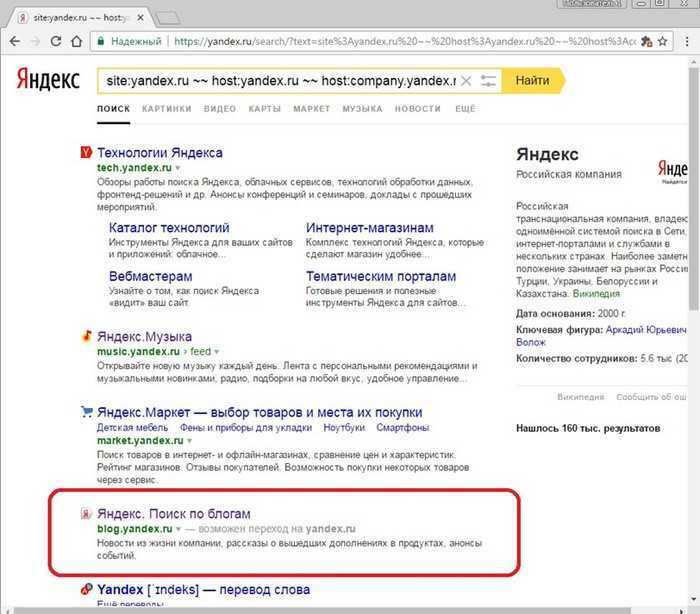 xml.
xml.
Читайте также как добавить сайт в поисковые системы.
Добавить Sitemap в Яндекс Вебмастер
Для добавления файла выполните простые этапы:
- Зайдите в аккаунт на Yandex Вебмастер.
- Перейдите во вкладку «Индексирование» → «Файлы Sitemap».
- В строку добавьте заранее созданный файл с картой сайта.
Если возникнут проблемы с отправкой файла, воспользуйтесь проверкой подлинности. Инструмент встроенный, и находится в «Инструменты» → «Валидатор». Сервис покажет проблему и подскажет пути решения.
В процессе работы вы будете добавлять новые страницы или обновлять существующие.
Чтобы долго не ждать, пока робот сам до них доберется, важно дать ему об этом знать. Поможет инструмент «Переобход страниц»: вводите адреса страниц, которые необходимо проиндексировать в первую очередь и очень быстро.
Функция доступна после добавления ресурса в Яндекс Вебмастер и подтверждения прав на его управление. Ежедневно отправляйте до 20 страниц.
Теперь ваш сайт зарегистрирован в сервисе: отслеживайте статистику и при необходимости оптимизируйте.
Чтобы расширить возможности анализа сайта и получить больше актуальных сведений по поисковым данным в Google, зарегистрируйтесь в Google Search Console.
Как добавить сайт в Вебмастер Яндекса
9714
| How-to | – Читать 6 минут |
Прочитать позже
ЧЕК-ЛИСТ: МОНИТОРИНГ
Инструкцию одобрил SEO Classifieds Specialist в Inweb
Виктор Саркисов
Яндекс.Вебмастер — это аналог Google Search Console для поисковой системы Яндекс, который позволяет отслеживать индексирование страниц в поиске и настраивать технические аспекты, например, загрузку карты веб-сайта. Разбираемся, как работать над внутренней оптимизацией с его помощью.
Зачем добавлять сайт в Яндекс.Вебмастер?
Вы получите бесплатный инструмент для продвижения в топ Яндекса.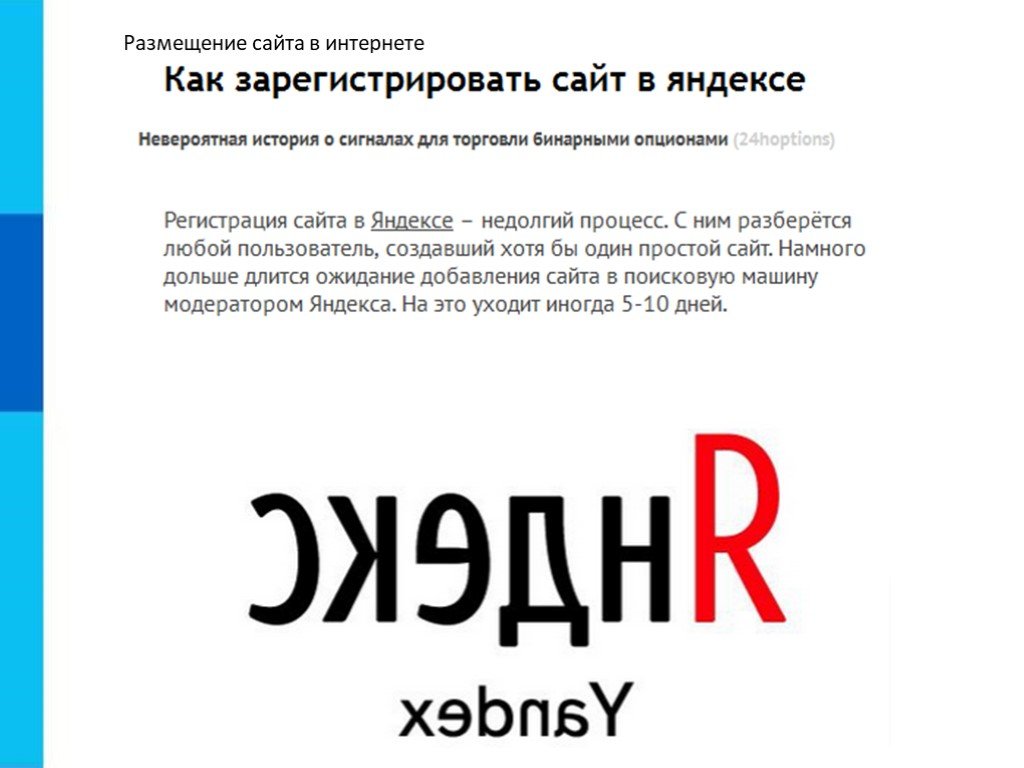
Регистрация сайта в Яндекс.Webmaster поможет узнать, как поисковик видит сайт, проконтролировать его индексацию, проанализировать на предмет ошибок карту и файл robots.txt, проверить микроразметку, настроить турбо-страницы и улучшить отображение сайта на фоне конкурентов. Список доступных инструментов:
- диагностика сайта;
- статистика запросов;
- индексирование, файлы sitemap;
- анализ внутренних и внешних ссылок;
- другие полезные инструменты.
Контролируйте всю техническую сторону сайта в одном месте. При обнаружении ошибок вы получите уведомления. Некоторые настройки веб-ресурса практически невозможно выполнить без инструментов Яндекс для вебмастера.
Рассмотрим пошаговый алгоритм добавления сайта для последующей оптимизации в Яндексе.
Шаг 1. Авторизация
Чтобы добавить сайт в панель, вооружитесь Яндекс.Почтой для сайта. Созданную почту желательно не использовать в других целях. Когда e-mail готов, перейдите по ссылке и авторизуйтесь. Далее нажмите «Добавить сайт».
Когда e-mail готов, перейдите по ссылке и авторизуйтесь. Далее нажмите «Добавить сайт».
В открывшемся окне вставьте адрес сайта, полностью прописав его с учетом протокола http или https. Например: http://example.com. Затем нажмите кнопку «Добавить».
Шаг 2. Подтверждение прав
Подтвердите свои права на сайт. Как и Google Search Console,
Yandex Webmaster предлагает несколько способов подтверждения:
- с помощью мета-тега;
- с помощью HTML-файла;
- с помощью DNS-записи;
- с помощью WHOIS.
Разбираем каждый отдельно.
#1
Мета-тег
Яндекс предлагает добавить в код главной страницы сайта сгенерированный тег, который нужно расположить в разделе «head»:
Скопируйте код и перенесите его на сайт. Проверьте наличие кода. Комбинация клавиш Ctrl+U откроет в новой вкладке страницу типа view-source:http://example.com, где нужно воспользоваться поиском (Ctrl+F).
Комбинация клавиш Ctrl+U откроет в новой вкладке страницу типа view-source:http://example.com, где нужно воспользоваться поиском (Ctrl+F).
В правом верхнем углу появится окно поиска:
Скопируйте еще раз код и вставьте в поиск. Если вы все правильно сделали, код отобразится на странице. Убедившись, что код на месте, нажмите кнопку «Проверить». Яндекс проверит наличие специального тега и завершит регистрацию сайта.
#2
HTML-файл
Наиболее распространенный способ подтверждения — через HTML-файл. Преимущество этого метода в удобстве, кроме того, этот способ не создает дополнительную нагрузку на страницу. Чтобы им воспользоваться, вам нужно иметь доступ к FTP. Необходимо загрузить на свой компьютер подтверждающий документ, а потом скопировать его в корень сайта. Чтобы начать, нажмите на вкладку с надписью «HTML-файл».
Нажмите на гиперссылку, скачайте файл и сохраните его в удобном месте на компьютере. Далее зайдите через FTP в корень сайта и скопируйте туда файл.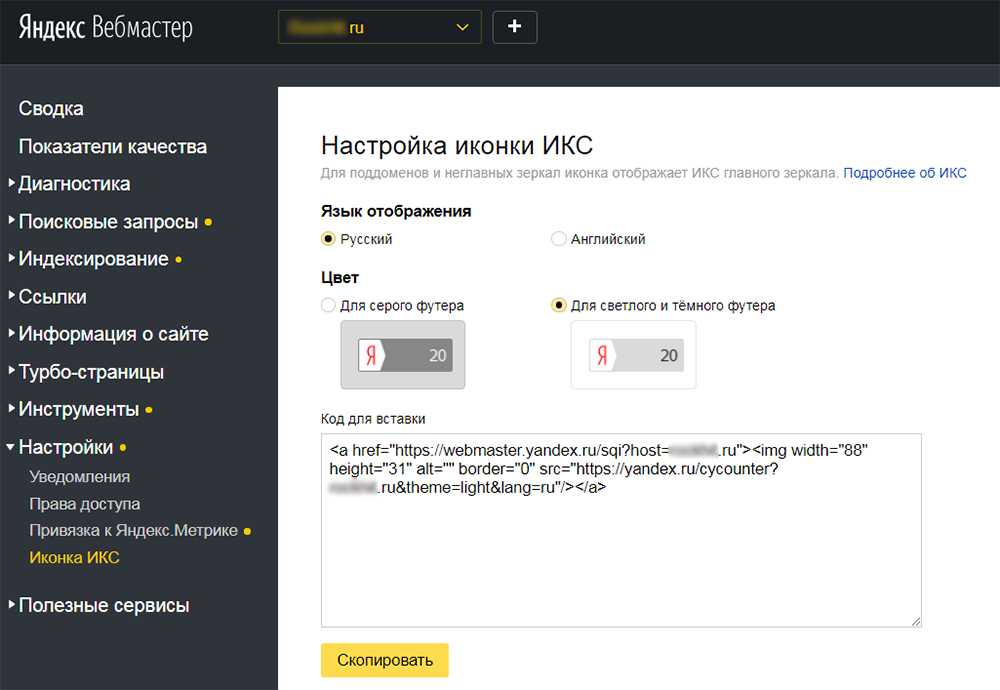 Важно скопировать его именно в корень: если вы перенесете файл во внутренние папки, то не сможете добавить сайт в Вебмастер. Пример для сайта на WordPress:
Важно скопировать его именно в корень: если вы перенесете файл во внутренние папки, то не сможете добавить сайт в Вебмастер. Пример для сайта на WordPress:
В итоге новый файл должен быть расположен под указанными выше папками. Не удаляйте его после регистрации, потому что Яндекс время от времени будет проверять его наличие. Убедитесь, что все сделано правильно. Для этого нажмите на ссылку:
Если все правильно, то нажмите «Проверить» и завершите регистрацию сайта в Яндексе. Ошибка может возникнуть, если вы сохраните документ в неположенном месте.
#3
DNS-запись
Чтобы подтвердить свои права на сайт через уникальную txt-запись в DNS, которую генерирует Яндекс, скопируйте ее и перейдите на сайт регистратора домена. В панели управления добавьте запись соответствующего формата и расположите скопированный код от Яндекса.
Негативная сторона этого метода подтверждения — затраченное время. Дождитесь обновления DNS и нажмите «Проверить» в панели Вебмастера. Время ожидания зависет от регистратора доменного имени и может достигать 72 часов.
Время ожидания зависет от регистратора доменного имени и может достигать 72 часов.
#4
WHOIS
С помощью сетевого протокола доступа к базам регистраторов имен также можно подтвердить свои права в Yandex Вебмастер. Для этого выберите
соответствующую вкладку:
Для подтверждения этим способом подтвердите адрес e-mail, который указан в данных WHOIS в сервисе Яндекс.Паспорт. Но обратите внимание, что этот метод доступен не всем доменам верхнего уровня, например .рф и .ru. После подтверждения в Яндекс.Паспорте возвращайтесь в Вебмастер и нажмите «Проверить».
Права доступа в Яндекс.Вебмастере
Как только вы подтвердите права на сайт, то попадете на страницу Пользователей, управляющих сайтом:
Делегируйте права, указав почту в соответствующем окне. Предоставьте право работать в панели Вебмастер или просматривать ее сотрудникам, указав Яндекс.Почту пользователя. Если сотрудник больше не работает, здесь же можно «Сбросить права».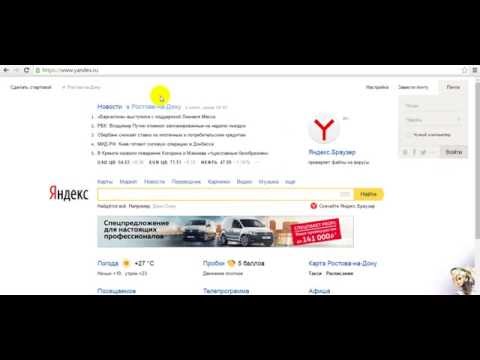
Заключение
Зарегистрировать сайт в Яндекс.Вебмастере — обязательное требования для успешного продвижения в этой поисковой службе. Все, что потребуется для добавления сайта в Вебмастер — это Яндекс.Почта и доступ для подтверждения прав на сайт.
Подтвердить владение сайтом вы сможете, разместив мета-тег, загрузив файл в корневую папку, через DNS-запись или с помощью WHOIS. Доступ к панели можно предоставить коллегам.
Если возникнут трудности, ищите решение в службе поддержки Яндекса.
» title = «Как добавить сайт в Яндекс.Вебмастер 16261788187881» />
«Список задач» — готовый to-do лист, который поможет вести учет
о выполнении работ по конкретному проекту. Инструмент содержит готовые шаблоны с обширным списком параметров по развитию проекта, к которым также можно добавлять собственные пункты.
| Начать работу со «Списком задач» |
Serpstat — набор инструментов для поискового маркетинга!
Находите ключевые фразы и площадки для обратных ссылок, анализируйте SEO-стратегии конкурентов, ежедневно отслеживайте позиции в выдаче, исправляйте SEO-ошибки и управляйте SEO-командами.
Набор инструментов для экономии времени на выполнение SEO-задач.
Получить бесплатный доступ на 7 дней
Оцените статью по 5-бальной шкале
5 из 5 на основе 2 оценок
Нашли ошибку? Выделите её и нажмите Ctrl + Enter, чтобы сообщить нам.
Рекомендуемые статьи
How-to
Denys Kondak
Как добавить на сайт кнопки лайков или шейров
How-to
Denys Kondak
Как добавить сайт в Google News или другие новостные агрегаторы
How-to
Анастасия Сотула
Как создать бриф для клиента по SEO-продвижению
Кейсы, лайфхаки, исследования и полезные статьи
Не успеваешь следить за новостями? Не беда! Наш любимый редактор подберет материалы, которые точно помогут в работе. Только полезные статьи, реальные кейсы и новости Serpstat раз в неделю. Присоединяйся к уютному комьюнити 🙂
Присоединяйся к уютному комьюнити 🙂
Нажимая кнопку, ты соглашаешься с нашей политикой конфиденциальности.
Поделитесь статьей с вашими друзьями
Вы уверены?
Спасибо, мы сохранили ваши новые настройки рассылок.
Сообщить об ошибке
Отменить
Как добавить сайт в Google и Яндекс, регистрация сайта в поисковых системах
Большинство покупателей приходят на сайты через поисковые системы. Поэтому необходимо уделить должное внимание такому поисковому продвижению. Есть несколько способов сделать сайт видимым для поисковых систем. Итак, начнем!
Всем известно, что для продаж нужно не только создать интернет-магазин, но и продвигать веб-ресурс разными способами. Системы Яндекс и Google постоянно сканируют Интернет, чтобы пополнить свою базу вновь созданными сайтами. Но не все знают, как сообщить Яндексу или Гуглу, что у вас новый сайт и его тоже нужно проиндексировать.
Google Webmaster
Для начала вам потребуется действующий аккаунт Google, например зарегистрированная почта на Gmail.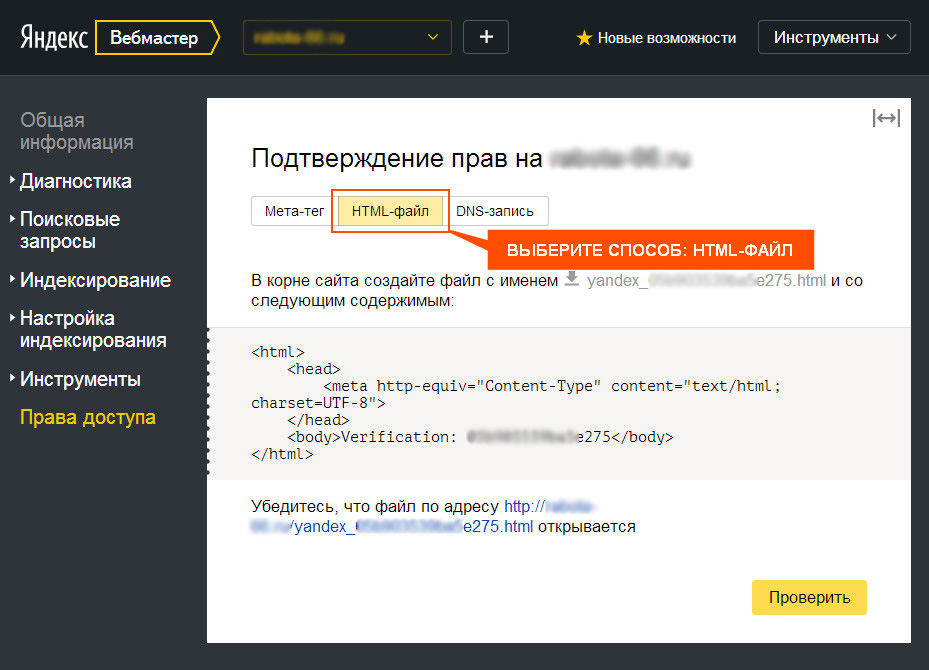 Затем перейдите в службу Search Console, расположенную по адресу https://www.google.com/webmasters/tools/home.
Затем перейдите в службу Search Console, расположенную по адресу https://www.google.com/webmasters/tools/home.
Чтобы добавить свой сайт, вам достаточно вставить его ссылку и нажать «Добавить ресурс». Затем вас попросят подтвердить, что вы являетесь его владельцем. Для этого вы можете загрузить на свой сервер специальный файл или воспользоваться альтернативными способами.
Когда сайт будет проиндексирован системой, на той же панели Google Webmaster появится множество интересных инструментов. Сначала они могут показаться сложными, но со временем вы научитесь использовать их для продвижения в поисковых системах.
Яндекс Вебмастер
Процесс добавления очень похож. Для этого вам необходимо зарегистрироваться на webmaster.yandex.ru, а затем нажать кнопку «Добавить сайт», чтобы ввести его название. Нажмите кнопку «Добавить» и удобным для вас способом подтвердите, что это ваш сайт.
Как и Google, Яндекс отображает базовую статистику и предоставляет некоторые базовые инструменты для продвижения.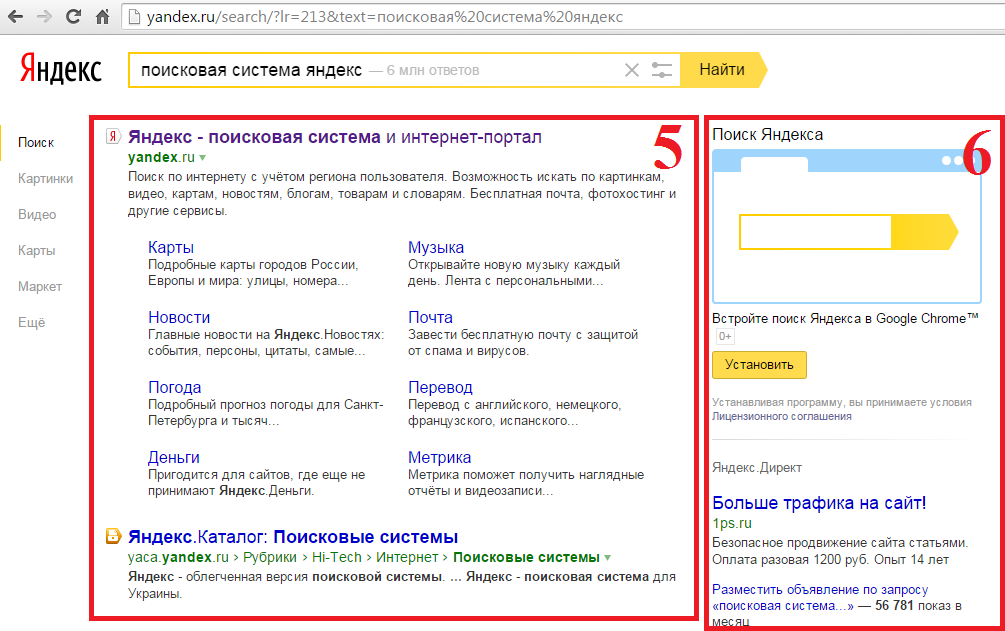 Со временем вы сможете разобраться со всеми моментами и использовать их для продвижения.
Со временем вы сможете разобраться со всеми моментами и использовать их для продвижения.
Прочие системы
Некоторые разработчики также обращают внимание на менее популярные поисковые системы. Процесс добавления сайтов там тоже достаточно схож, поэтому сложностей не вызовет. В частности, чтобы добавить сайт на Mail.ru, зарегистрируйтесь на webmaster.mail.ru и подтвердите право собственности. В Bing регистрация обычно не требуется, можно просто добавить сайт по адресу https://www.bing.com/toolbox/submit-site-url.
Также не лишним будет просмотреть бизнес-каталоги и добавить туда свой сайт. Это создаст на него большое количество ссылок, а это хорошо для продвижения. Но нужно быть осторожным, ведь такие ссылки не особо ценятся и даже могут привести к бану.
Обратившись в NeoSeo для создания веб-сайта, клиенты могут получить быстрое и эффективное продвижение своих интернет-магазинов. Вскоре покупатели легко найдут сайт компании через Google, Яндекс и другие поисковые системы.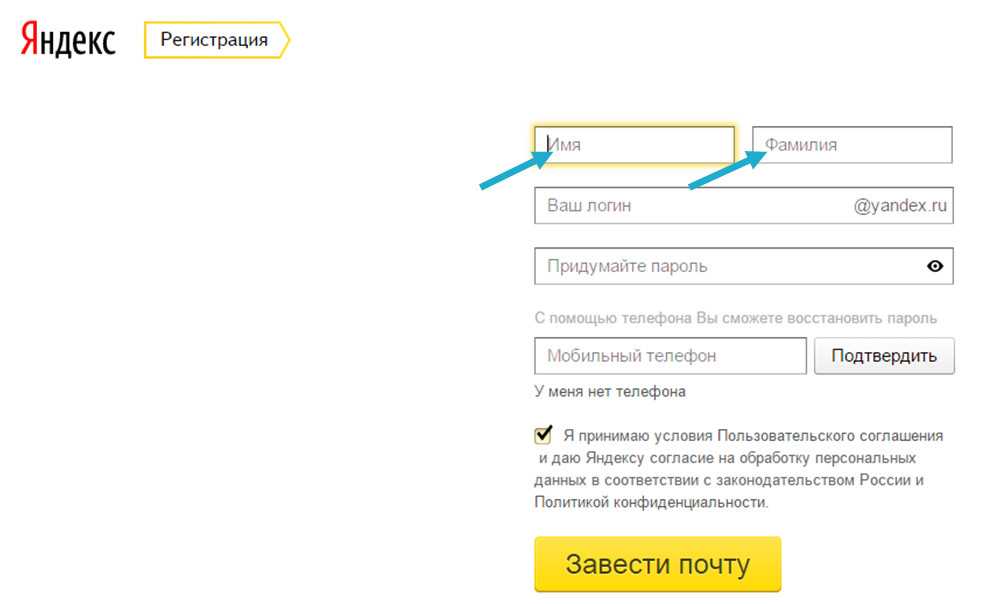
Как видите, добавление сайта не занимает много времени и не вызывает сложностей. Но нужно понимать, что это только начало продвижения, на практике для эффективного продвижения вам придется совершить еще много различных действий. Веб-студия NeoSeo желает успешного продвижения вашего сайта!
[PDF] Яндекс: Обзор инструментов для веб-мастеров и рекомендации
Яндекс: Инструменты для веб-мастеров Обзор и рекомендации
Программа • Введение • Регистрация • Возможности и инструменты
© COPYRIGHT 2015, ICROSSING, INC. • Она занимает почти 60% рынка в России с опорными пунктами в Польше, Украине, Казахстане, Белоруссии и Турции. • Яндекс лучше для русскоязычного поиска. Яндекс был создан специально для российского рынка и лучше анализирует намерения пользователя, чем орфографию на русском языке. • Яндекс также предлагает поиск на английском языке, что означает, что у вас есть потенциал для извлечения трафика из России.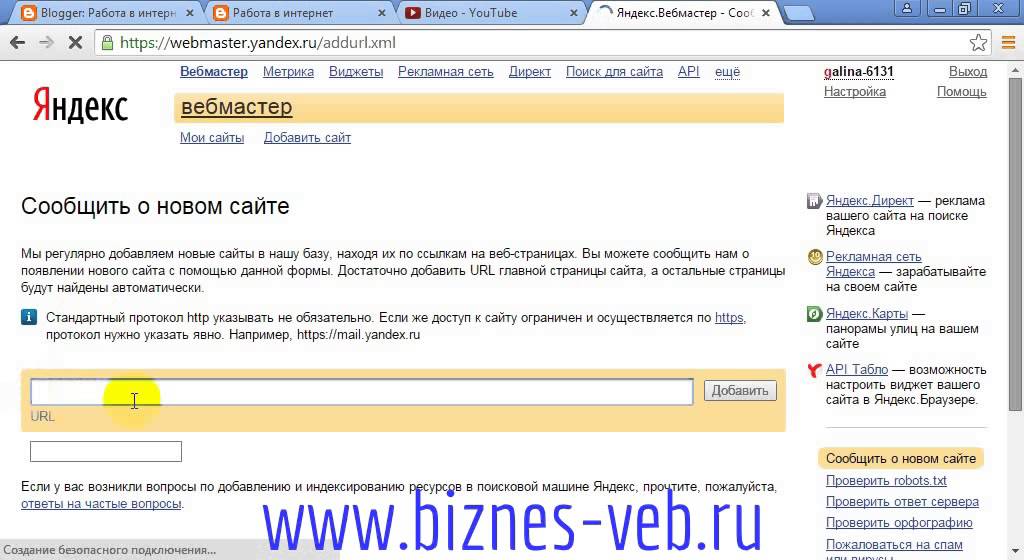
© COPYRIGHT 2015, ICROSSING, INC.
4
Алгоритм Яндекса • MatrixNet — российский алгоритм приоритета страниц (аналог PageRank). • Он измеряет популярность сайта, а также сумму и релевантность обратных ссылок для определения оценки тематического индекса цитирования (TIC), которая играет роль в MatrixNet. • TIC оценивается по шкале от 0 до 10 000 и одинаков для каждой страницы веб-сайта, поэтому он не зависит от страницы за страницей, как PageRank. • Плагин под названием Yandex Elements позволит вам увидеть эту оценку: — https://elements.yandex.com.tr/
© COPYRIGHT 2015, ICROSSING, INC.
5
Регистрация
Возможности Яндекса без регистрации • Вы можете отправить свой сайт на Яндекс, не имея учетной записи Инструментов для веб-мастеров. • Функции, к которым вы можете получить доступ без регистрации, включают: — Отправка сайта — Проверка индексации вашего сайта Яндексом — Анализ файла robots.txt вашего сайта — Сообщение о результатах поиска спама и удаление вашего URL из поиска — Проверка файла Sitemap, XML-фида и микроформатов
© АВТОРСКОЕ ПРАВО 2015, ICROSSING, INC.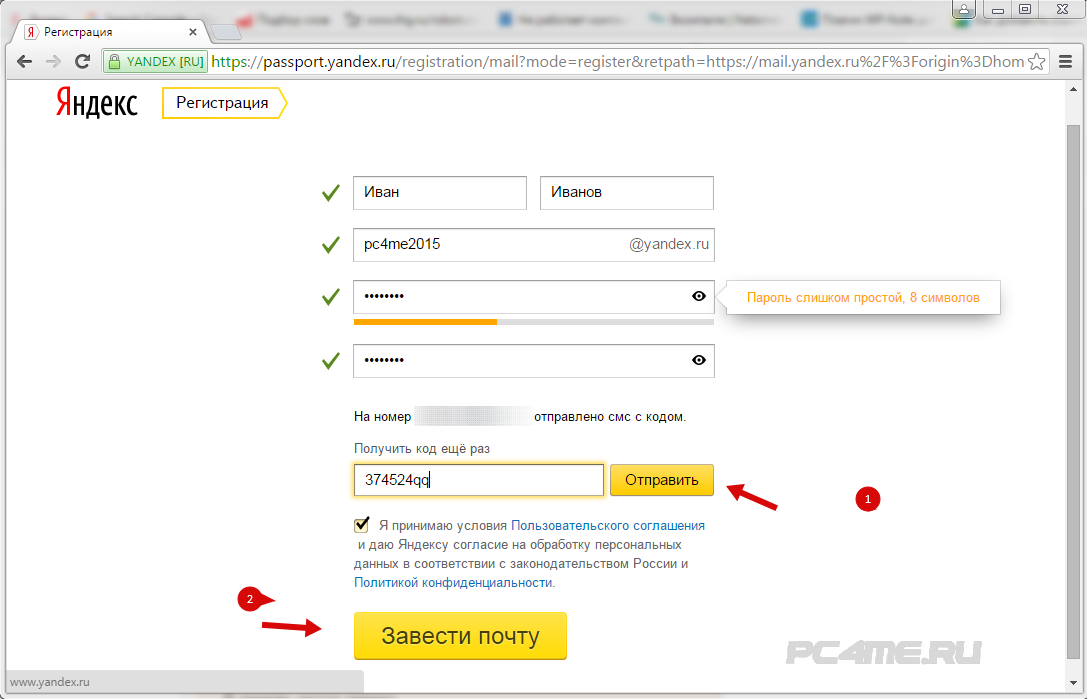
• Однако регистрация сайта и использование Инструментов для веб-мастеров могут помочь получить более глубокое представление.
Регистрация аккаунта в Инструментах Яндекса для веб-мастеров • Получите аккаунт в Яндекс.Паспорте. Зарегистрируйтесь со следующей информацией: — Имя и фамилия (фамилия) — Имя пользователя — Пароль учетной записи — Мобильный телефон (сброс паролей) — Дополнительный адрес электронной почты (сброс паролей) — Контрольный вопрос (сброс паролей)
• Если вы зарегистрировались с номер мобильного телефона, Яндекс отправит вам SMS с кодом подтверждения, который необходим для завершения процесса регистрации. © АВТОРСКОЕ ПРАВО 2015, ICROSSING, INC.
Добавьте свой веб-сайт • После входа в систему нажмите ссылку «Добавить сайт». • Введите URL вашего сайта в поле и нажмите «Добавить сайт».
© COPYRIGHT 2015, ICROSSING, INC.
Регистрация учетной записи Yandex Webmaster Tools • У вас есть 4 варианта проверки сайта: — Загрузка HTML-файла — загрузка HTML-файла, а затем загрузка в корневой каталог вашего сайта — Метатег — это простой и рекомендуемый метод.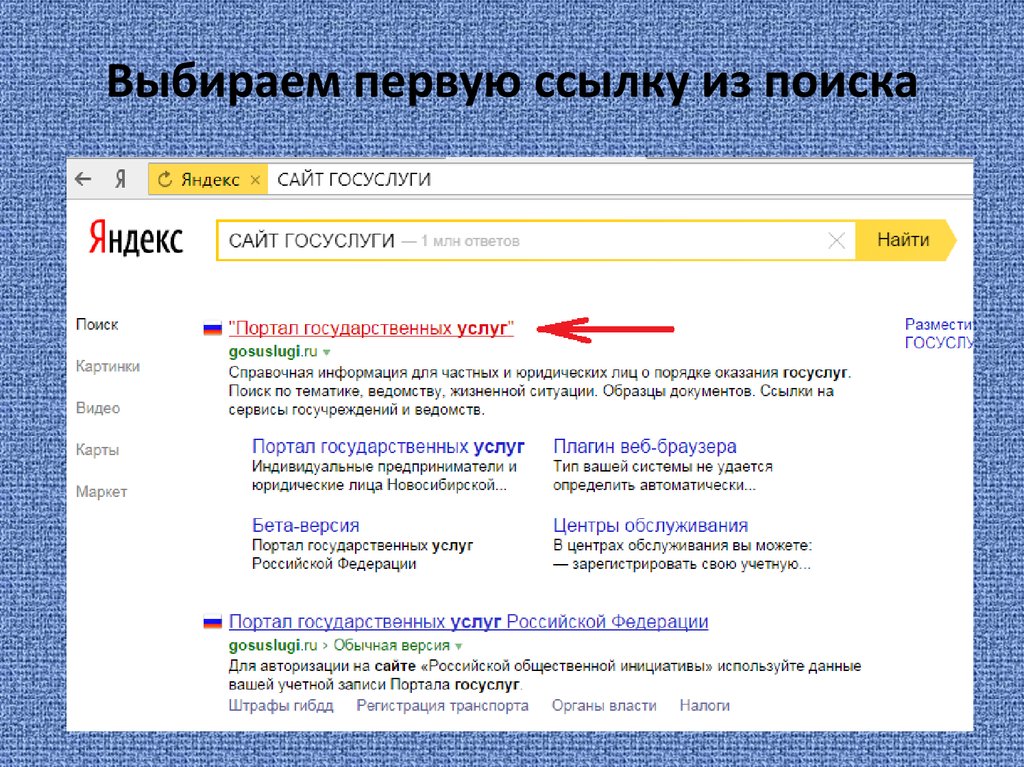
• После проверки одним из этих способов опубликуйте и нажмите «Проверить», чтобы узнать, может ли Яндекс получить доступ к вашему сайту. © COPYRIGHT 2015, ICROSSING, INC.
Функции и инструменты
Отправка карты сайта • Добавление карты сайта: — — —
—
— —
© COPYRIGHT2 2015, ICROSSING, INC. в разделе «Параметры индексирования» на вкладку «Файлы Sitemap» в разделе «Параметры индексирования» и нажмите «Добавить». (Только для форматов XML и Text) Статус будет отображаться OK. Вы можете проверить свой файл Sitemap перед отправкой на наличие ошибок, используя их Sitemap Validator • https://webmaster.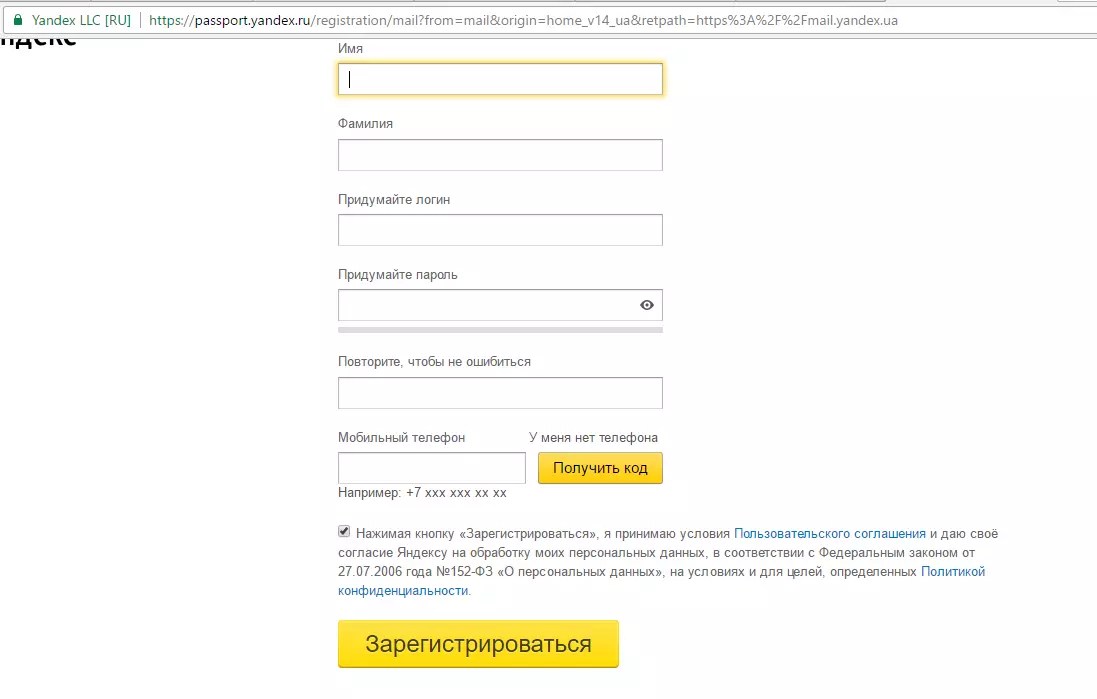
Инструмент проверки ответа сервера • Это похоже на «выбрать как Google», чтобы помочь веб-мастерам устранять неполадки со страницами с ошибками, которые не индексируются при поиске ЯндексБотом • Вы можете получить доступ к этому инструменту в нескольких местах: —
• Как использовать этот инструмент: —
© АВТОРСКОЕ ПРАВО, 2015, ICROSSING, INC.
Введите правильный формат URL-адреса, выберите тип робота Яндекса и нажмите «Проверить» — Код ответа поможет вам проанализировать ошибки — Контент страницы позволяет увидеть контент так, как его видит YandexBot
Вариант «Исключенные страницы» • Перейти в «Исключенные страницы» опция доступна в разделе «Индексирование».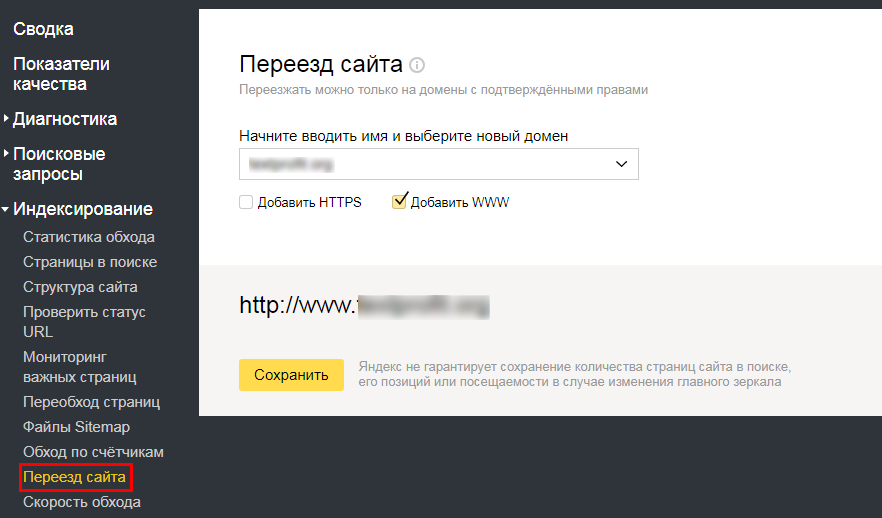 Яндекс покажет страницы вашего сайта, не проиндексированные ЯндексБотом, по разным категориям: — — —
Яндекс покажет страницы вашего сайта, не проиндексированные ЯндексБотом, по разным категориям: — — —
Страницы ошибок HTTP (404) URL-адреса, заблокированные Robots.txt Неподдерживаемые форматы страниц, например, Sitemap
• Вы можете установить уровень важности для этих кодов ошибок, нажав «Настройки». • Нажмите «Ссылки на страницы» в отчете о состоянии в формате HTML, чтобы просмотреть внешние и внутренние страницы, ссылающиеся на страницу с ошибкой. © COPYRIGHT 2015, ICROSSING, INC.
Сообщить о спаме • Алгоритм Яндекса учитывает исключительно взаимодействие с пользователем и показатели ранжирования ключевых слов, а не ссылки, поэтому он может отфильтровывать спам-ссылки. • Вы также можете сообщить о внешних ссылках на ваш сайт, если они содержат вирус, фишинг или спам в поисковых системах. —
© COPYRIGHT 2015, ICROSSING, INC.
https://webmaster.yandex.com/delspam.xml
Удалить URL-адрес • Вы можете запросить удаление URL-адреса, когда страница больше не существует на вашем сайте. Это ускорит процесс удаления из индекса Яндекса. • Крайне важно, чтобы страница возвращала ошибку 404, чтобы Яндекс мог обработать ваш запрос. —
Это ускорит процесс удаления из индекса Яндекса. • Крайне важно, чтобы страница возвращала ошибку 404, чтобы Яндекс мог обработать ваш запрос. —
© COPYRIGHT 2015, ICROSSING, INC.
https://webmaster.yandex.com/delurl.xml
Robots.txt • Вы можете загрузить файл robots.txt со своего сайта в этот инструмент и проверить, чтобы посмотреть, соблюдает ли робот Яндекса правила файла. • Вы также можете создать файл Robots.txt, который вам нужно будет вручную загрузить на свой веб-сайт, чтобы изменения вступили в силу. —
© COPYRIGHT 2015, ICROSSING, INC.
https://webmaster.yandex.com/robots.xml
Структурированные данные • Яндекс имеет Валидатор микроформата для проверки семантической разметки вашего сайта: —
Микроданные
—
Schema.org
—
Микроформаты
—
Opengraph
—
RDF
• Вы можете получить доступ к нему здесь: —
© Copyright 2015, ICRossing, Inc.
HTT webmaster.

